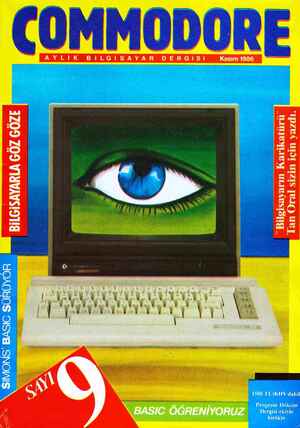1 Kasım 1986 Tarihli Commodore Gazetesi Sayfa 50

YOTOOTTTO1 OR Y001000010 — MOL1ONLLL1 Gördüğünüz gibi, ikinci byte'da 1 olan bit'ler sonuçta yandılar. Diğer bit'ler ise değişmeden kaldılar. Son işlemimiz de EXOR. Ancak ne yazık ki bu işlemi BASIC'ten kullan- ma imkanımız yok. Daha doğrusu EXOR komutu yok (makine dilinde EOR komutu var). Onun yerine AND ve OR'lardan oluşan bir formül kul- lanmalıyız: xEXOR y- ((NOTx)ANDyY)OR((NOTy) (ANDx) Önce NOT işlemini görelim. Göre- vi çok basit, 1 olan bit'i 0, 0 olan bit'i 1 yapıyor. EXOR'dan farkı bu işlemi bir tek bit için yapması. Bir byte'ı NOT'ladığınız zaman içindeki bit'le- ri tek tek değil de, tüm değeri ters çe- virmiş olursunuz. Ama bundan son- rası binary aritmetik alanına girer. Daha fazla ilerlemeye gerek yok. Şimdi EXOR'un doğruluk tablosu- nu görelim: 0 EXOR 0-0 0 EXOR 1-1 0 EXOR 0-1 1 EXOR 1-0 Gördüğünüz gibi sağ taraftaki bit 0 olduğunda, sol taraftaki bit olduğu gibi sonuca geçmekte, yani değişme- mektedir. Sağ taraftaki bit 1 olduğun- da ise, sonuç sol taraftaki bit'in tam tersi olmaktadır. Bunun en sık kullanımı, bir byte'- ın tamamını ters hale getirmektir. Bu- nu grafik ekranını negatif hale getirir- ken kullanacağız. Bu işlem için byte'ı Yoll111111 ile EXOR'lamak gerekir. Örneğin: YOLOOİİTİOEXOR Yollllİ111 - 07901100011 İşte bu kadar. Hiç de grafik konu- suna girmediğimiz halde, gelecek ya- zımızdaki VIC yazmaçlarını öğrenin- ce, bu bilgilerin ne kadar gerekli ol- duğunu göreceksiniz. Şimdilik hoşça- kalın... O 50 3D Mini Grafik Tuna ERTEMALP Her sayıda grafik diye diye he- lak oluyoruz ve demeye de de- vam edeceğiz her halde (na'pa- lim, alıştık bi kere)... Ama bu se- ferki programımız, gelmiş geçmiş en kısa 3 boyutlu grafik programı olacak. Daha kısasını bilen varsa, beri gelsin... Bu program, kısalığına rağmen, 3 boyutlu grafiğin arka tarafında kalan kısımlarını çizmiyor. Üstelik hızı da hiç fena değil; 5-15 daki- ka arasında her türlü grafiği hal- lediyor. Ancak bunun bir nedeni de, programın yazımı için SİMONS'” BASIC'in kullanılmış olması (sağol- sun grafik komutları). İlk satırda, yani 1 no.lu satırda belirtilen fonksiyonun çizimi yapı- liyor. Buralara koyabileceğiniz bazı güzel fonksiyonların bir liste- sini “ilişikte” sunuyoruz. Yalnız dikkatl!! Programın hızını korumak için, verilen fonksiyonun tanımlanmamış noktalarının yol açabileceği hataları yakalaya- cak altprogramlar programın içi- ne konmamştır. Bu nedenle fonk- siyonlarınızı verirken dikkatli olun. Örneğin sıfıra bölmek gibi bir du- rum ortaya çıkmasın. Bir başka püf noktasını daha çıtlatalım size... İkinci satırdaki W 5 ile üçüncü satırdaki STEP-1 komutundaki sayıları değiştirerek, oluşacak grafiğin daha ince (ve daha yavaş) veya daha kaba (ve tabi ki daha hızlı) olmasını sağla- yabilirsiniz. Elinde başka grafik komutları kullanan program paketleri olan okuyucularımız, çok küçük deği- şikliklerle programı kendilerinin kullanabilecekleri bir hale getire- bilirler. İkinci satırdaki HIRES ile si- yah ekran üzerinde beyaz renkle çizim yapılması başlatılıyor. Beşin- ci satırdaki PLOT komutu ile de bi- rinci ve ikinci sayıların gösterdiği (X.Y) koordinatlarına nokta koyu- yoruz. Programın açıklamasına gelin- ce.., Canım, artık onu da siz çıka- rin. Kısacık programı anlayacak kadar grafik öğrenmişsinizdir her halde? 1> 154*ABSLCLOGLE”7A*.5))-LÜGLEL20t4*.5) 2> ENiSERi>-si1İ1€ 3) ABSLE-6ET ) -B2A d) BÖEKPİ-E4#E”İTAMN) 5) BE6x(SINLEF2Ğ)*. İAKSINCAKE/EĞ ) teEA n a dDm I « D D EXE3t1) COZLAAKEZİT) ca D " ) — S ü) 32 ID IND x « * *ABSİLEHE)/”AMAE-i) i1l1) Zö*COSLLOGLCE-3A04*.01)) 1E) -ZSOHATNİLÖĞGCE/20â4.,01))